
多くのユーザーは、BitTorrentプロトコルを通じて、ゲームを含むボリュメトリックコンテンツをアップロードすることを好みます。この記事では、さまざまな顧客を使用してこのプロトコルのためのゲームをダウンロードする基本的な方法を検討してください。
Torrentからゲームをロードします
BitTorrentでゲームをダウンロードするためには、Torrentファイルとクライアントネットワークを2つ必要です。このファイルは、その後のデータのチェックサムを含むトレント形式の文書です。あなたは特別なサイトでそれを得ることができます - 急流のトラッカー、インターネット上の誰が莫大な量のものがあり、それらを考慮することは不可能です。多くの場合、ファイルは手順から除外されます - 必要な情報はいわゆる磁石参照によって得ることができます。このようにしているものもあります。ファイルの制御量のデータが取得された後、直接読み込まれるように行くことができます。
方法1:uTorrent.
これはロシア語を話すインターネットセグメントの急流ネットワークの最も人気のある顧客です。したがって、それから始まります。
- プログラムを開きます。 Torrentを追加するためのオプションのいずれかを選択したファイル "file"を使用します。
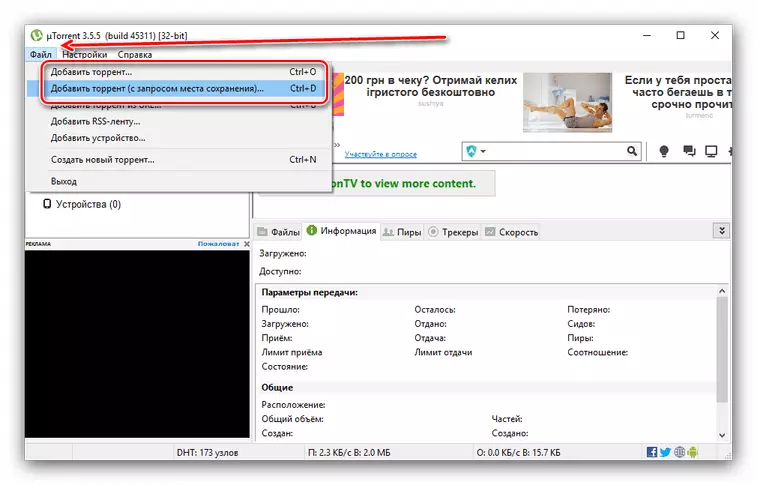
オプション「Add Torrent」はすぐにAdd Interfaceを開き、 "Save Torrentを追加する(Save Save Add)"ユーザーはそれぞれ場所を事前に選択できます。
- 「エクスプローラ」ダイアログボックスが開き、ここでは急流ファイルが見つけて選択する必要があります。
プログラムを起動することなく直接ファイルを開くこともできます。ほとんどの場合、Myutor Centerはインストールされたときにそのような種類の文書を関連付けることができます。これはアイコンで理解できます。このステートメントは、以下の他のプログラムにも当てはまります。
- さらなる行動は、急流にどのような方法を追加するかによって異なります。ロケーションの保存要求でオプションが選択されている場合は、最終起動ディレクトリを設定する必要があります。
- 通常の追加が選択されている場合は、プリセットインターフェイスが表示されます。もっと詳しく守らせてください。ウィンドウの左側には、保存フォルダ、ダウンロードした情報の名前、および即時のダウンロード先、ラベルの宛先のようなパラメータ、またはハッシュ合計の確認を拒否することができます。
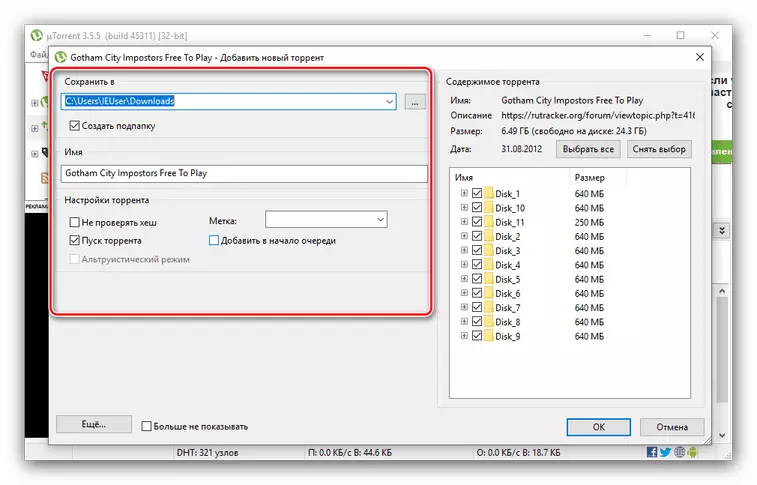
ウィンドウの右側には、どのデータを保存するかを選択できます。たとえば、ユーザーが数のポジションしか必要とするアンソロジーを起動すると便利です。
- すべての変更を加えたら、[OK]をクリックしてロードを開始します。
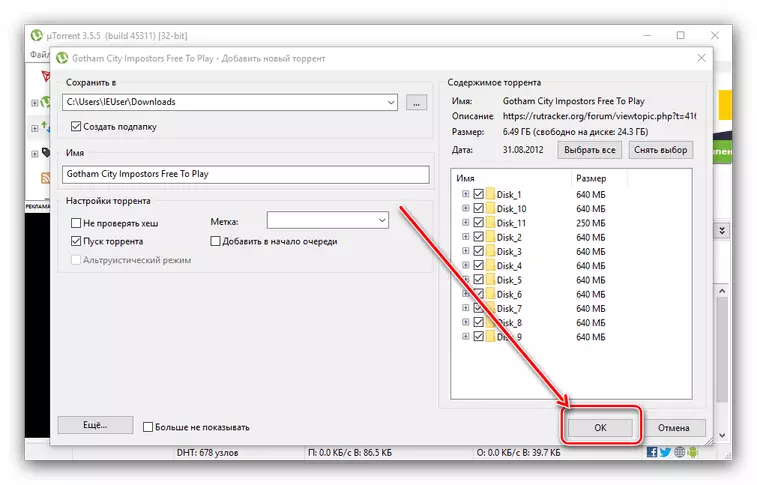
ダウンロードの進行状況はダウンロードウィンドウでトレースできます。
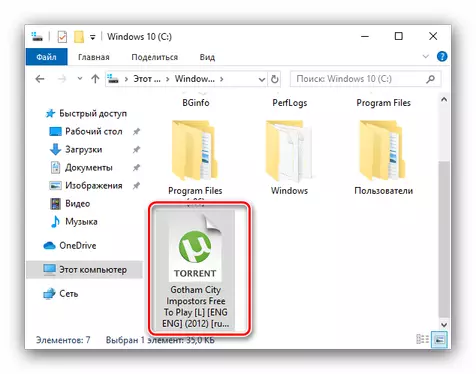
![uTorrentアプリケーションでTorrentを追加しながら[ディレクトリの保存]を選択します](/userfiles/134/4399_4.webp)
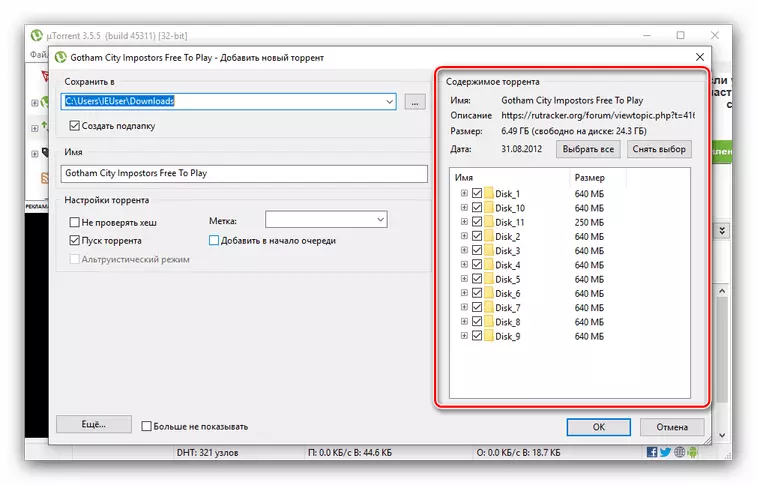
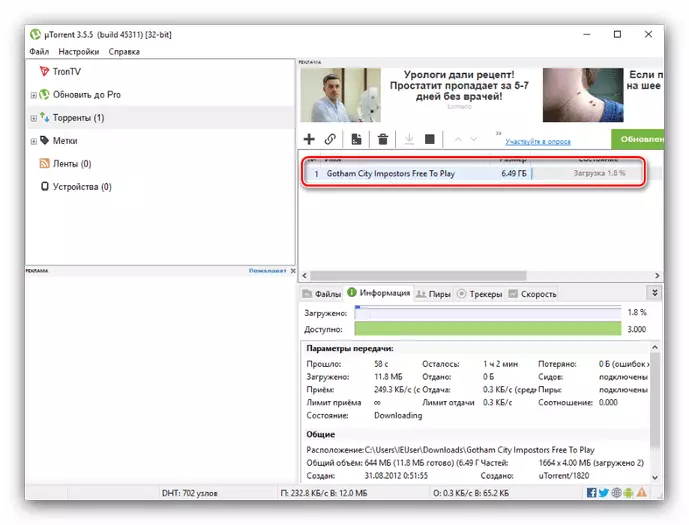
マイトリントは管理のシンプルさのために知られていますが、広告はこのアプリケーションの評判を非常に強く課しました。この命令は、uTorrentが作成されたかに基づいて、BitTorrentアプリケーションにも適しています。
方法2:vuze
ダウンロードファイルの検索がダウンロードするように構築されているAdvanced Torrentクライアントは、ワイドインターフェイス設定としても知られています。
- プログラムを起動した後、ツールバー - Select Select Select Select Select Select Select Select Select Select Select Select Select Select Select Select Select Select - "Open" - Torrentファイル。
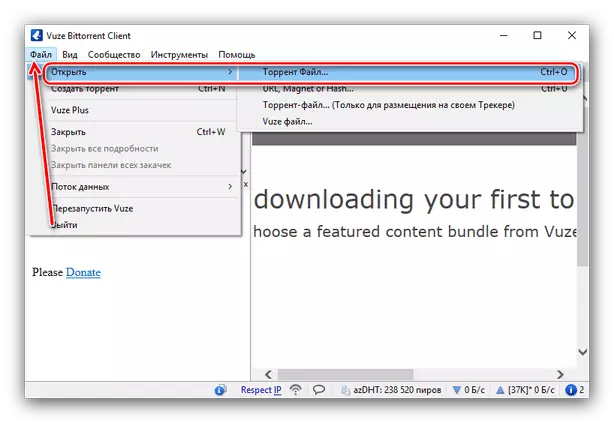
ここから、マグネットリンクを開くことができます - 適切なオプションを選択するだけです。
- Torrentの追加のインターフェースが開きます。リンクはテキストフィールドに入り、「OK」をクリックするのは、ファイルをアプリケーションにダウンロードするには「急流」をクリックする必要があります。
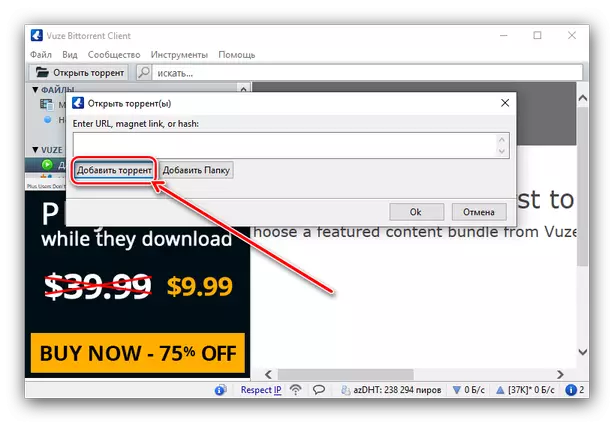
さらに、ファイルは「エクスプローラ」ダイアログボックスで選択する必要があります。
- 目的の文書を追加した後、[ダウンロード設定]ウィンドウが表示されます。インタフェースはかさばるように見えるかもしれません(特に部分的なローカライゼーションのみのために)、実際にはすべてが非常に単純です。ロードプライオリティを設定して、ダウンロードしないファイルを選択して、[ロードフォルダ]を選択して[保存] - [場所の保存]行に沿ってマウスの左ボタンをクリックしてディレクトリへのパスを手動で登録するのに十分です。または「エクスプローラ」を介して選択してください。
- 必要な設定を指定するには、「OK」をクリックしてロードを開始します。
- 左側のメニューの[ダウンロード可能]項目をクリックしてダウンロードプロセスを追跡できます。その後、詳細はウィンドウの中央部分に表示されます。
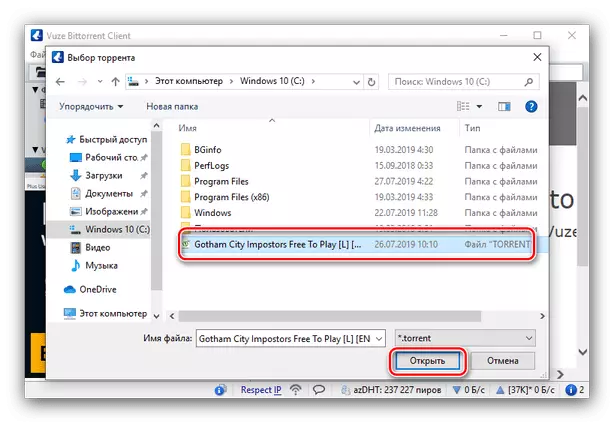
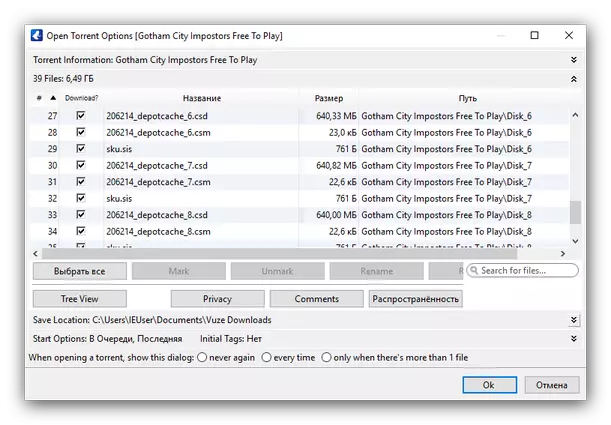
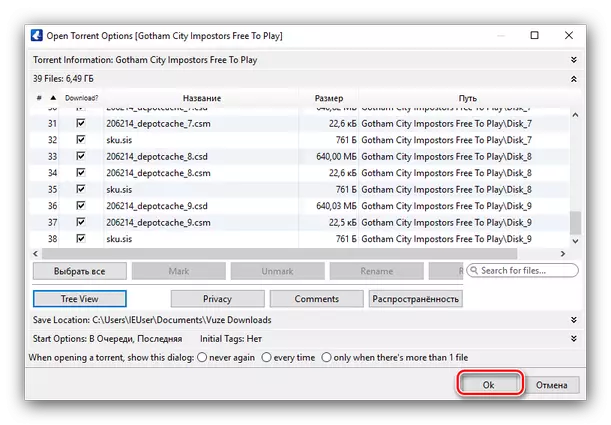
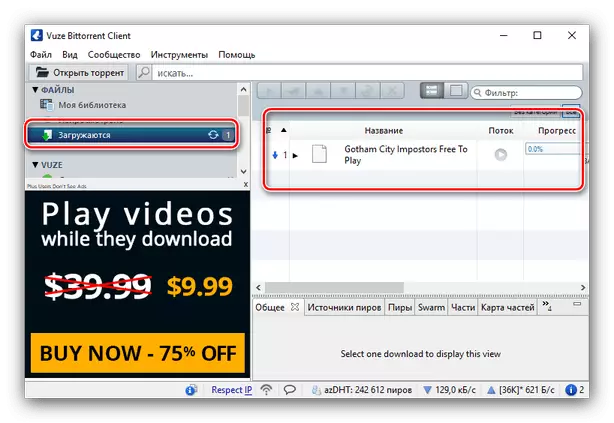
大学は良くて便利な解決策ですが、地域化や広告に関する問題はいくつかのユーザーを怖がらせることができます。
方法3:QBitTorrent
今日の選択におけるフリーソフトウェアのファミリからの最初の代表者であるTorrentネットワークのアプリケーションクライアント。
- Torrentファイルをダウンロードするには、メニュー、「ファイル」項目を使用します - 「急流ファイルの追加」。
- 「エクスプローラ」ウィンドウで、目的の文書を選択します。
- 他のP2Pネットワーククライアントの場合と同様に、[ダウンロード設定]ウィンドウが表示されます。デフォルトでは、制御モードとブートフォルダの選択のみが利用可能です。
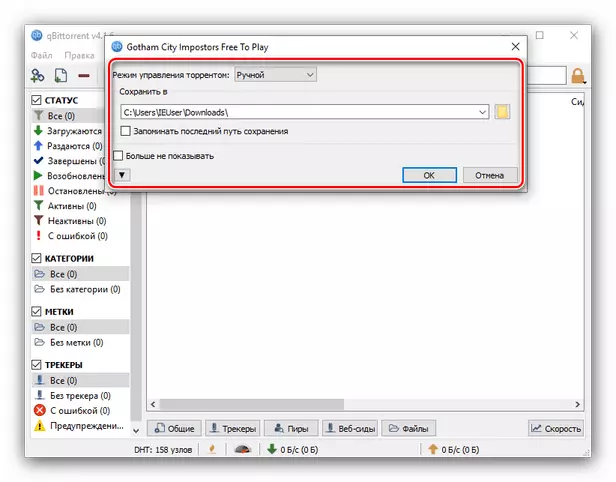
矢印アイコンのボタンを押すと、追加のパラメータが利用可能になります。個々のファイル、詳細ダウンロードオプション、および急流情報を選択します。
- 希望の設定を選択するには、「OK」をクリックしてください。
- Torrentが追加されます - ダウンロードステータスはメインアプリケーションウィンドウでトレースできます。
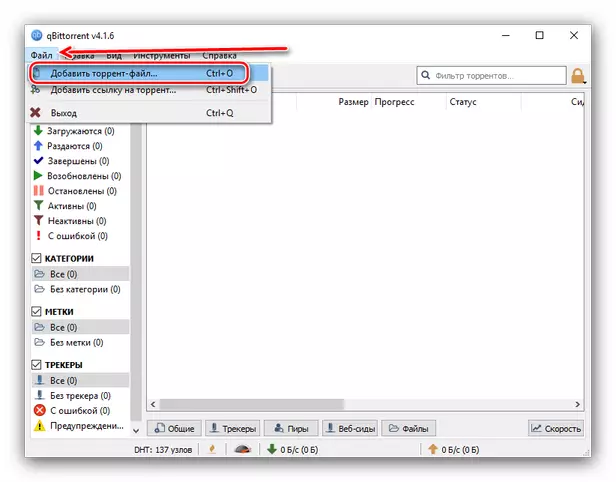
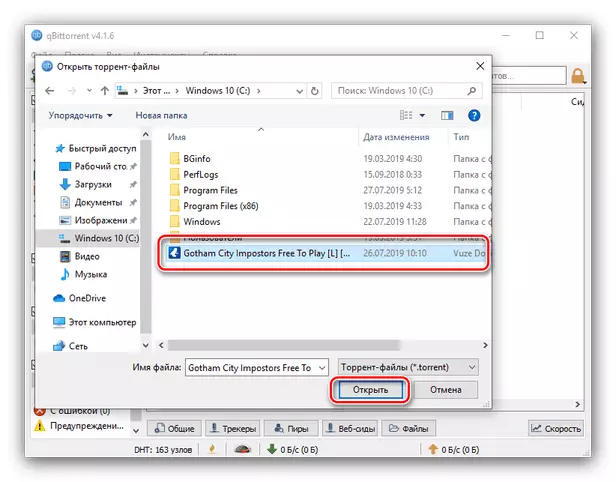
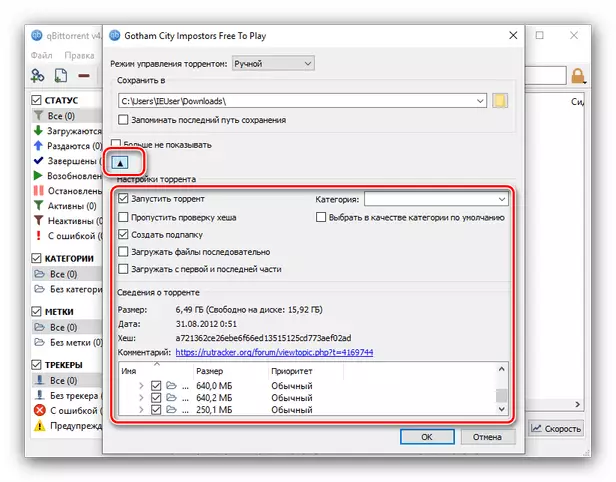
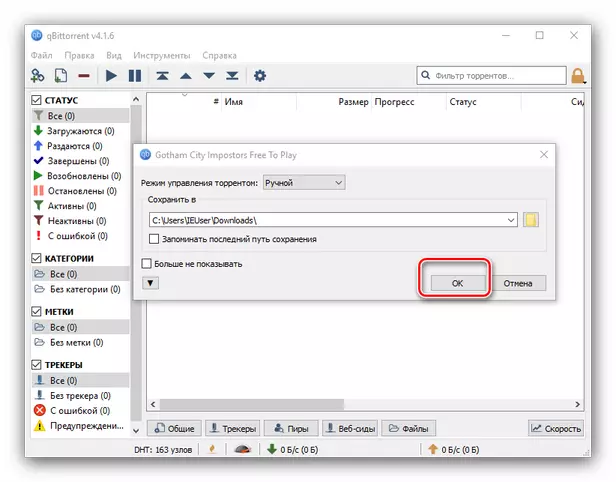
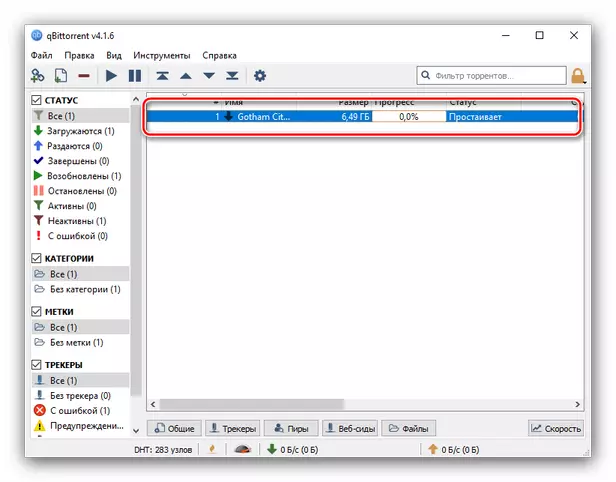
QBitTorrentは、そのクラスの最高の解決策の1つです。無料で、無料のライセンス、小さくて便利です。古いUIの欠如はそれほど重要ではありません。
方法4:伝送QT
Windows-Portableクライアント、これらのOSの機能的に同一のバージョンのLinuxカーネル上のおなじみのMacOSユーザーとシステム。
- データファイルへのロードは、他の同様のアプリケーションと同じアルゴリズムに基づいています - ファイルツールバー項目を「開く」に使用します。
- 「エクスプローラ」を介して文書を開きます。
- 次にダウンロード設定ウィンドウが表示されます。ダウンロードフォルダ、ロードされた配列からの個々の位置の選択、優先順位設定、追加後のバスケットへのトレントファイル削除機能の固有の送信機能の選択。必要なオプションを選択し、[開く]をクリックしてダウンロードを開始します。
- ロードは開始されます - メインアプリケーションウィンドウから直接進行することが可能です。
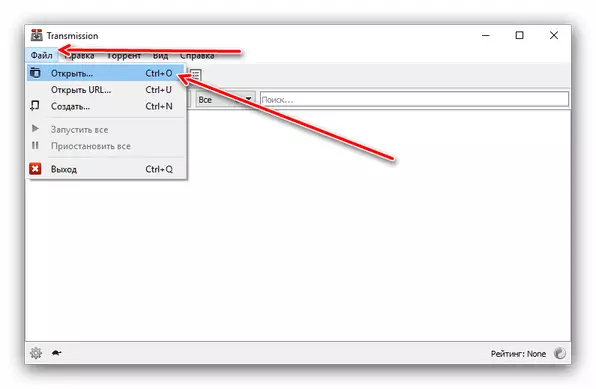
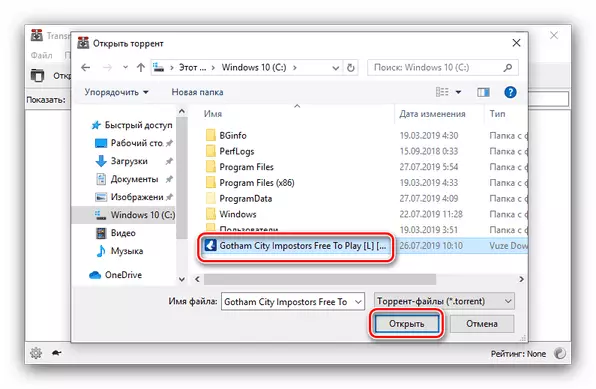
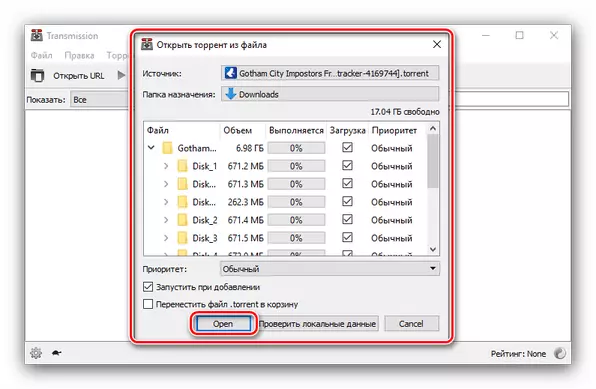
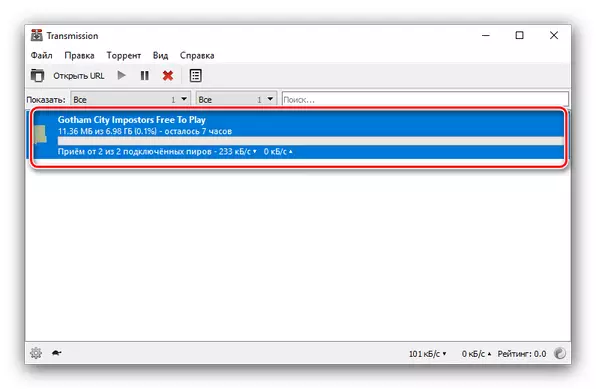
クライダーのように、送信Qtは無料ライセンスの下で適用されます。このプログラムの唯一の不利な点は、「エクスプローラ」から直接急流を追加すると、低品質のローカライゼーションの場所と呼ばれます。
方法5:ハロイト
Linuxを持つ別のポートですが、サードパーティのフレームワークを使用せずに書かれています。なぜこれがWindowsの作業にバグや問題がない理由です。
公式サイトからHaliteをダウンロードしてください
- アプリケーションの個別のメニューはありませんので、ツールバー - フォルダイメージボタンを使用します。
- データファイルを選択するには、「エクスプローラ」インターフェースを使用します。
- アプリケーションからのダウンロード設定は非常に小さいです - ダウンロードの最後にある宛先ディレクトリまたはダウンロードの最後に別のフォルダに移動する操作を設定できます。また、ダウンロードのロードを設定できます。ダウンロードを開始するには、「OK」ボタンをクリックしてください。
- 起動プロセスはメインアプリケーションウィンドウに表示されます。
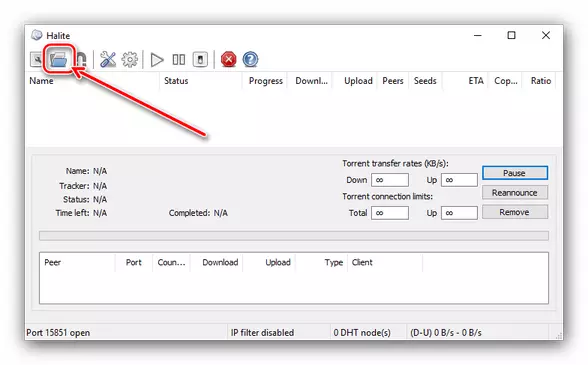
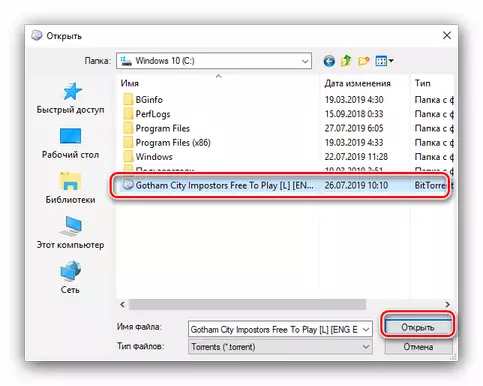
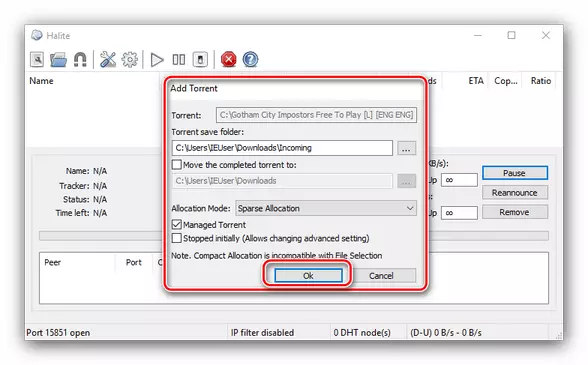
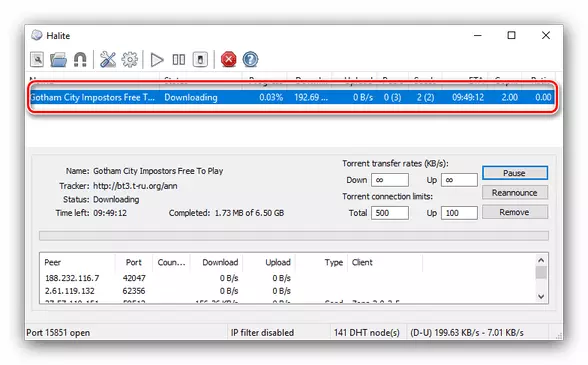
Galiteアプリケーションは最良の解決策の1つとして推奨できます。マイナスのうち、ロシアの欠如を除いて注目めることができます。
結論
私たちはあなたがTorrentからゲームをダウンロードすることができるアプリケーションをレビューしました。見ているように、タスクの解はたくさん存在し、各ユーザーはその要件を満たす製品を見つけます。
